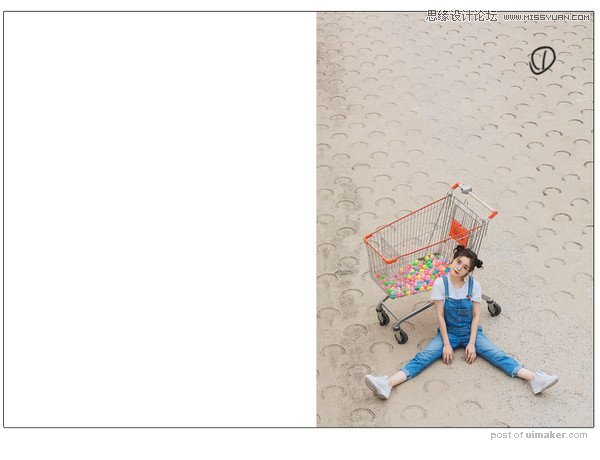来源:网络 作者:小饭团儿Midy
这组照片修完后,感觉很可爱,于是排了个版,还加了点手绘元素。后来发现很多人想学习如何排版。虽然自知排的不算特别好,但很多人也想实现,也想知道操作方法,那就简单的写一篇教程吧。
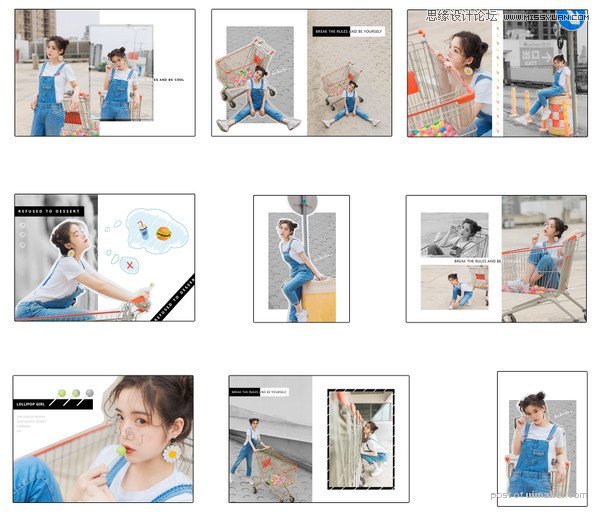
抱着玩一玩的心态。
抠图,去色,拼贴,手绘。后面一一说明思路和玩法。希望可以帮到你们鸭。
关于排版的思路,其实来自于之前电商设计的工作经验。
在以前电商公司工作经常拼一些穿衣搭配的图,有一些需要用到拼贴的搭配展示方式,
公司也会提供一些模特图让我们自由发挥。
这次的“模特”是我的客妹。既然风格适合,就可以“玩”一下。
下面放一些参考图,我们可以学习别人的颜色,展现方式和色彩字母粗细搭配。
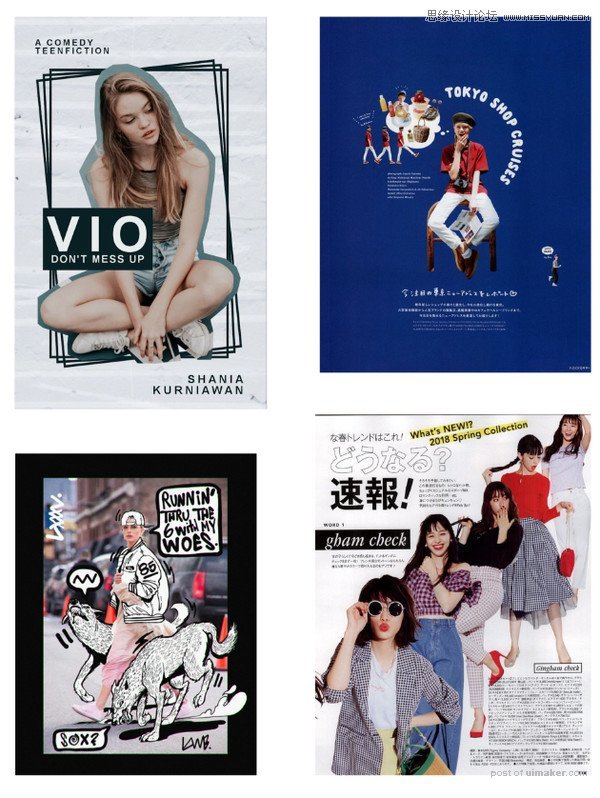
别人除了服装搭配上比较出众以外,还用到了抠图,手绘,色块撞击,文字排版搭配,线条等,
给整张图增添了不少趣味感。
简单来说说吧,如果想要拼贴效果,第一步是要会抠图。
抠图有很多方法,但我常常用到ps里的钢笔工具。
我个人比较喜欢把钢笔设置里的“橡皮带”打开,抠图的时候感觉会更顺手。
大家操作一开始可能会比较慢,但用途较广,多练习就会越来越顺。
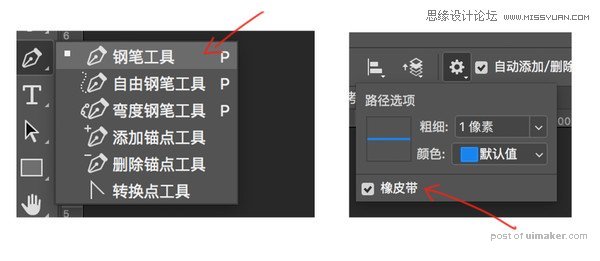
这样就结束了吗?当然不是。
打开这张图,然后ctrl+j复制一层,用钢笔在图层一上勾画,圈出需要抠出的部分。
可以沿着人物的边缘抠的比较细致,也可以像我这样留点边缘。这取决于,你想要什么感觉的图。
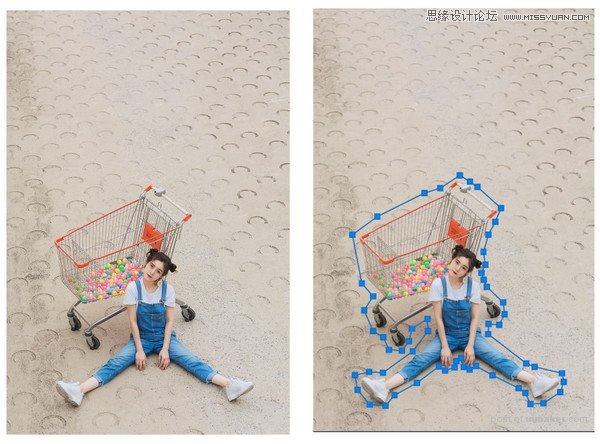
紧接着,ctrl+回车,使钢笔路径变成虚线选区。再ctrl+j,圈起来的这部分,就被抠出来了。
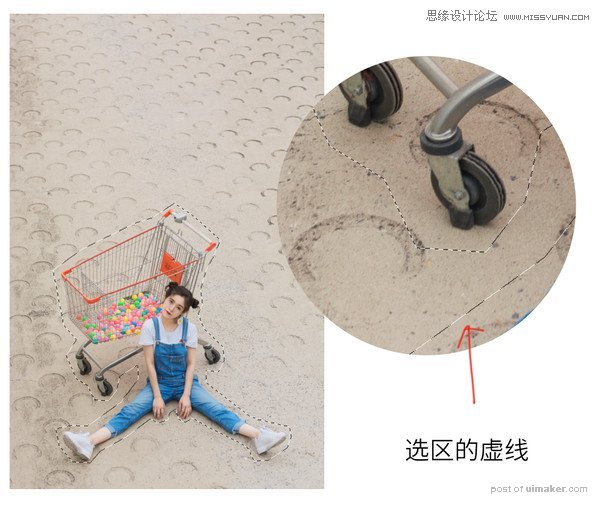
接下来,图层2,就是抠出来的图,可以放倒任意画布上拼贴。
大家可以举一反三,运用在更多地方。
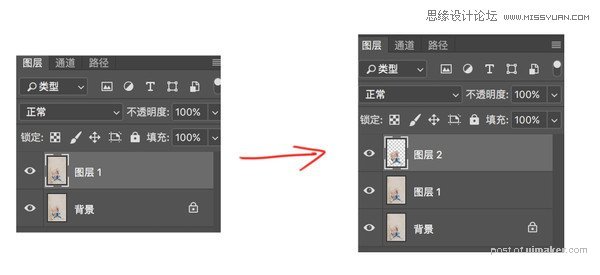
对于初识ps的同学来说,还是挺有趣的。
我们可以把自己家人的照片抠下来,拼在一起,还可以做表情包:

一张简单的照片,被我拼拼改改,变成另一翻模样。
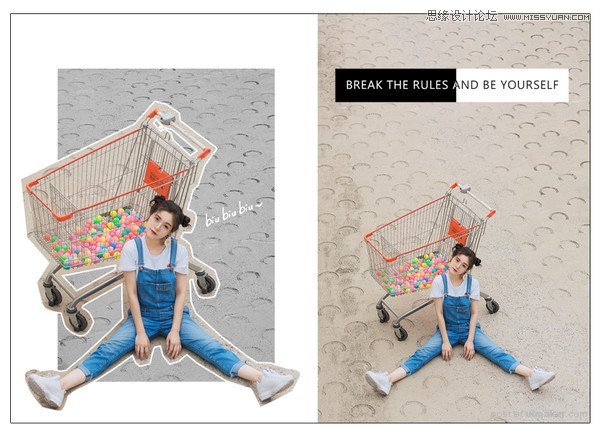
很多人会问,排版的画布一般多大?实际上排版用到的画布,我不会用很大。
排版是为了展示在社交网络各个平台上,目的只要照片清晰,在网页上能快速打开即可。
每个人习惯不同,我一般保存的大小也只是1m左右。
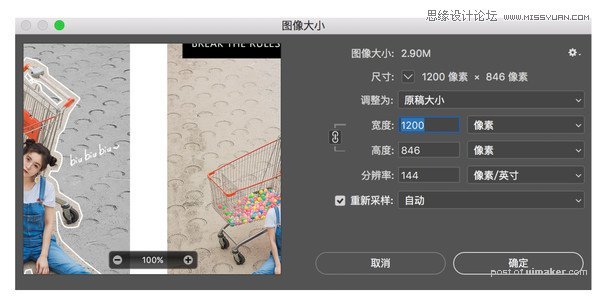
首先,要会用ps新建画布,有了画布,才可以在上面“做文章”。
那么,我们ctrl+n,新建画布,宽和高可以参考我的数值,你们也可以根据自己的需要去调整。
此时,我们有了一块干净的背景图可以随意创作。
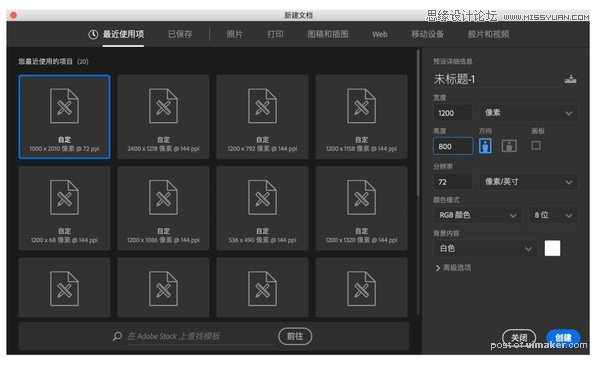
第一步,把下图1拖入画布,放在了右边(左右随意,看心情)。